Slik skanner og diagnostiserer maskinvareproblemer på Mac-maskinen din med Apples innebygde verktøy

Kan ikke få Mac-en din til å starte opp? Problemet kan være programvare, og i så fall kan det være best å sette på nytt macOS. Hvis det mislykkes, kan problemet imidlertid være maskinvare-relatert.
Apple tilbyr heldigvis verktøy utenfor operativsystemet som kan skanne datamaskinen og diagnostisere maskinvareproblemer. Hvis Mac-maskinen din fungerer, og du ikke finner en programvareløsning, gjør disse verktøyene problemløsing mye enklere.
Intel Macs bygget før juni 2013 tilbyr et program kalt Apple Hardware Test; Macs bygget siden da tilbyr Apple Diagnostics. De to verktøyene tjener i utgangspunktet samme funksjon, testing av maskinvare og rapportering av eventuelle problemer. De utløses også av samme tastaturgenvei, slik at du ikke trenger å slå opp når Mac-en din ble laget for å bruke ett verktøy eller det andre.
For å komme i gang, lukk Macen din ned. Ideelt sett bør du koble fra ekstern maskinvare, som USB-harddisker eller Ethernet-tilkoblinger. Deretter slår du på Mac, holder nede "D" -tasten. Avhengig av når Mac-en din ble laget, skjer en av to ting.
Bruke Apple Hardware Test til feilsøking av Mac-er laget før juni 2013
Hvis Mac-maskinen din ble laget før juni 2013, vil du snart se denne logoen:

Dette betyr at Apple Hardware Test starter. Du kan bli bedt om å velge et språk for brukergrensesnittet. Etter det ser du et brukergrensesnitt som ligner på gamle versjoner av macOS, komplett med en "Test" -knapp:
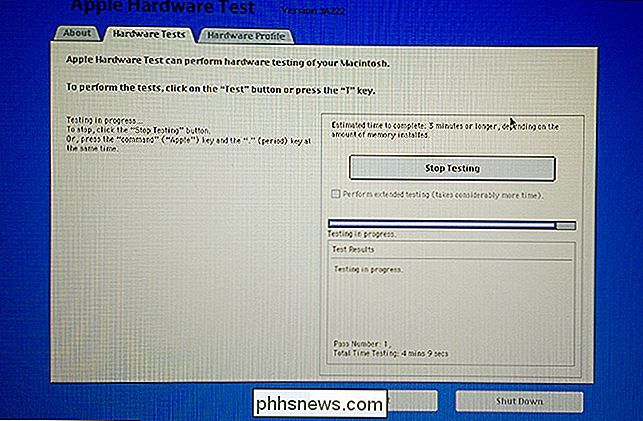
Du kan klikke på "Maskinvare" -fanen for å finne ut mer om din Mac, inkludert serienummeret. For å kjøre testene dine, vil du imidlertid klikke på "Test" -knappen.
Kjøring av testene kan ta litt tid, spesielt hvis du har mye minne. Når skanningen er ferdig, vil du se en liste over eventuelle maskinvarefeil som oppdages, sammen med noen feilkoder. Du kan skrive disse kodene ned og se dem opp på telefonen din, eller du kan starte Mac-en din i gjenopprettingsmodus og slå opp kodene der.
Bruke Apple Diagnostics til å feilsøke Mac-maskiner laget etter juni 2013
Hvis Macen din var laget etter desember 2013, vil din Mac laste inn Apple Diagnostics. Dette verktøyet fungerer funksjonelt som Apple Hardware Test, men i stedet for det retro macOS-utseendet, føles det som om du aldri helt forlot oppstartsskjermbildet. Du kan bli bedt om å velge et språk, eller testen kan starte umiddelbart:

Testen kan ta litt tid, spesielt hvis du har mye minne installert. Når det er gjort, får du en liste over potensielle maskinvareproblemer. I motsetning til Apple Hardware Test gir Apple Diagnostics deg en enkel språkforklaring av problemene dine.

Feilkoder er fortsatt inkludert, slik at du kan se dem opp på telefonen eller starte Macen din i gjenopprettingsmodus for å finne mer informasjon.
Hva hvis ingen av verktøyene lanseres?
Hvis ingen av verktøyene lanseres, ikke vær bekymret: du har fortsatt muligheter.
- Hvis du kjører MacOS (deretter OS X) 10.7 (Lion) eller tidligere , Apple Hardware Test er ikke installert på harddisken din. Du må ha Programmer Installer Disk 2 satt inn, eller MacBook Air Software Reinstaller Drive hvis du bruker en eldre MacBook Air.
- Hvis du bruker en nyere versjon av MacOS, og ingen av verktøyene startes når du starter opp din Mac, kan du starte begge verktøyene fra nettverket. Enkel vent Alternativ + R når datamaskinen starter. Du blir bedt om å koble til et trådløst nettverk, og det aktuelle verktøyet lastes ned og utføres som beskrevet ovenfor.
Det er godt å ha noen få alternativer for sikkerhetskopiering, ikke sant?
Hva gjør du hvis du finner feil
Som sagt tidligere, vil dette verktøyet gi deg beskjed om eventuelle maskinvareproblemer Macen din har, men vil egentlig ikke fikse dem. Nøyaktige reparasjonstips er langt utenfor omfanget av denne artikkelen, fordi det er tusenvis av ting som kan bli ødelagt.
Hvis din Mac fortsatt er under garanti eller AppleCare, kan du skrive kodene ned og dele dem med en tekniker ved Apple butikk. Hvis din Mac er ut av garantien, må du imidlertid se på reparasjonsalternativer på egen hånd. Jeg foreslår Googling feilkoder for å se om andre har hatt suksess ved å fikse ting, hvis du er det som gjør-det-selv-typen. Ellers kan du ringe til en lokal butikk, eller til og med Apple Store, og få et tilbud.

Wired-sikkerhetskameraer vs Wi-Fi-kameraer: Hvilke skal du kjøpe?
Det er så mange alternativer å velge mellom når det gjelder hjemmekontrollkameraer. De fleste faller imidlertid inn i en av to kategorier: Wi-Fi-kameraer (som Nest Cam) og kablede overvåkingssystemer som følger med en DVR-lignende boks og en håndfull kameraer. Enkelt å sette opp kategorier har sine egne fordeler og ulemper, men man kan være mer egnet for dine behov enn den andre.

Slik endrer du gruppens personvern på Facebook
Grupper er en av Facebooks beste funksjoner. De er veldig nyttige for alle som ønsker å kjøre en klubb eller samhandle med mennesker som deler samme hobbyer. Grupper kan ha ett av tre forskjellige personvernnivåer: Offentlig, Lukket og Hemmelig. Hvis det er satt til Offentlig, din gruppe er synlig i Facebook-søk.



